Что такое «SBT-обмен»?
Secure Bid Transfer (безопасный обмен заявками) — технология, которая позволяет участникам сделки безопасно обмениваться заявками и бухгалтерскими документами по защищенному каналу.
Для работы необходимо соблюдать всего 2 условия:
-
Наличие у контрагента действующего аккаунта в Умной Логистике;
-
Заявка должна быть проведена и согласована.
Статусы заявок в журнале SBT-обмена
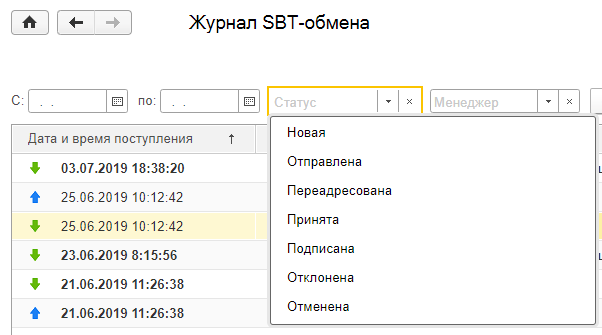
«Новая» — поступило предложение принять заявку, но с ней в данный момент никаких действий не проведено.
«Отправлена» — заявка отправлена, но принимающий еще не взял ее в работу.
«Переадресована» — получатель заявки не может принять ее сейчас и передает ее коллеге.
«Принята» — заявка принята получателем.
«Подписана» — получатель принял заявку и подписал ее.
«Отклонена» — получатель заявки не принял заявку.
«Отменена» — отправитель отклонил заявку.
Как это работает?
В первую очередь необходимо включить функцию SBT-обмена в настройках программы. Для этого найдите в разделе «Личный кабинет» вкладку «Настройки программы». Кликните «SBT-обмен» и выберите пользователей, которым будет доступна отправка и прием заявок через SBT-обмен.Затем включите оповещения по SMS о запросе на получение заявки — нажмите «Уведомлять о поступившей заявке по SMS». Так вы не упустите запрос, даже если вы не находитесь на рабочем месте.
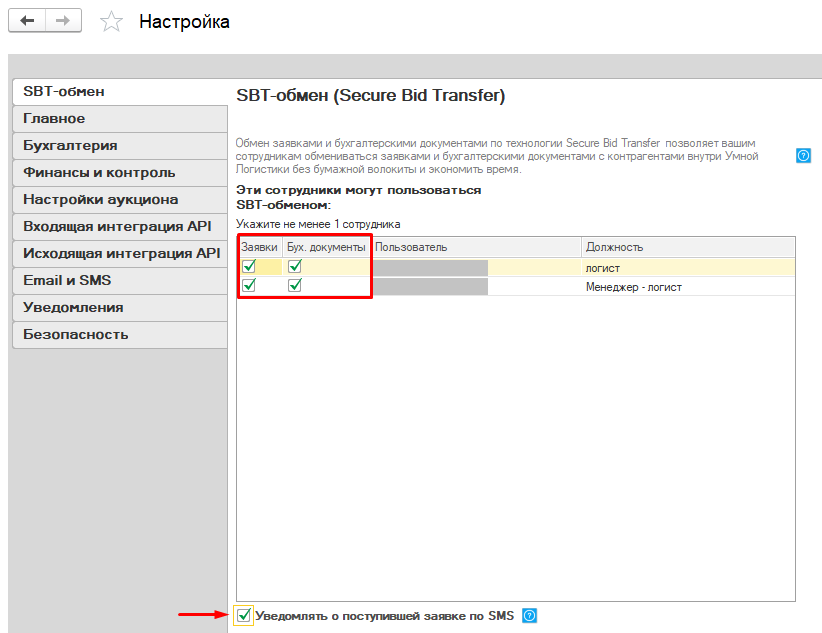
Рассмотрим, как работает SBT-обмен со стороны отправляющего и принимающего.
Отправляющий
1. Найдите в разделе «Перевозки» вкладку «Заявки Экспедитора» или «Заявки Перевозчика». Кликните «Создать» и заполните все необходимые поля в заявке. Теперь необходимо согласовать и провести заявку.
2. Далее нажмите «Отправить заявку заказчику (перевозчику)» — вы найдете эту кнопку над наименованием контрагента.
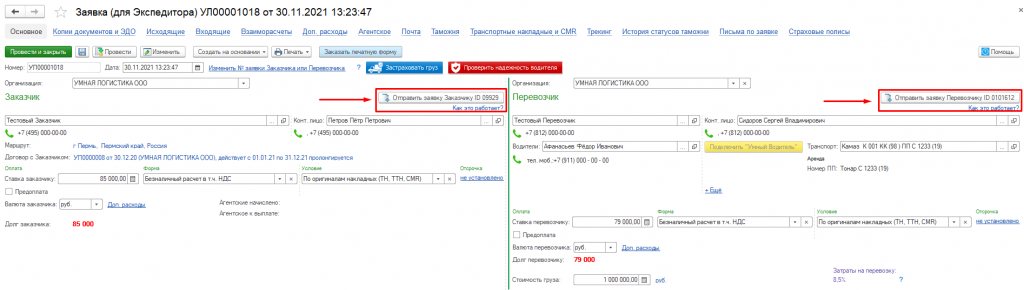
3. В открывшейся форме выберите менеджера контрагента и введите текст сообщения, который он увидит в печатной форме заявки SBT-обмена.
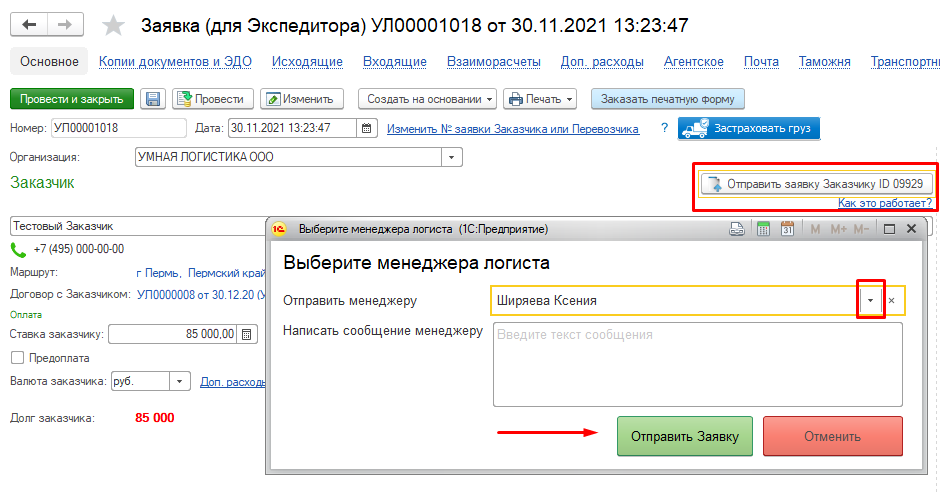
4. После отправки из SBT-обмена появляется всплывающее окно-уведомление об успешной отправке заявки.

5. Запись об отправленной заявке появится в журнале SBT-обмена («Перевозки» → «Оперативная работа логиста» → «Журнал SBT-обмена»), в котором отслеживаются статусы заявки.

Принимающий
Принимающий может увидеть информацию о полученной заявке в 2 местах:
- всплывающее окно-уведомление
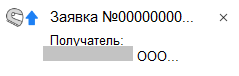
-
журнал SBT-обмена.

Что нужно сделать дальше? Рассмотрим пошагово:
1. При открытии заявки вы увидите ее печатную форму — нужно ознакомиться с условиями. Затем заявку можно «Принять», «Перенаправить другому менеджеру или «Отклонить».
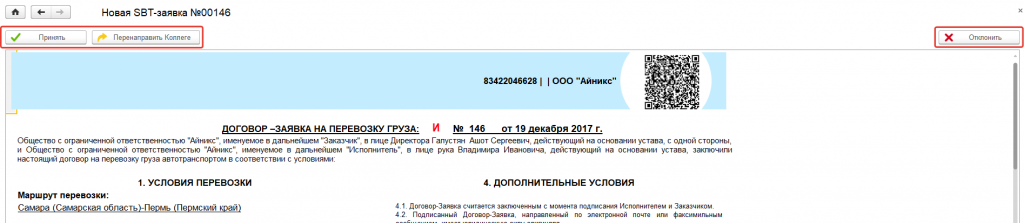
2. После принятия заявки откроется форма — в ней необходимо выбрать журнал, в который будет загружена заявка.

3. Когда заявка загрузится, вы можете перейти в ее форму через повторное нажатие на заявку в журнале SBT-обмена.

4. В заявке заполните все пустые поля, проведите ее и согласуйте перевозку. Затем ее необходимо подписать отправляющим. Подписанная копия документа с подписью и печатью автоматически появится у отправителя и получателя в заявке в разделе «Копии документов».

Ниже пример вложения подписанной заявки.
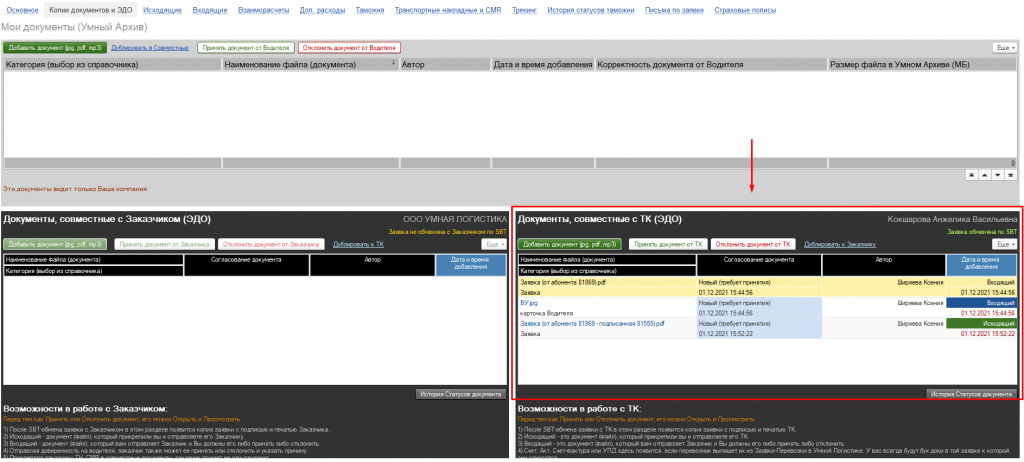
Важно!
